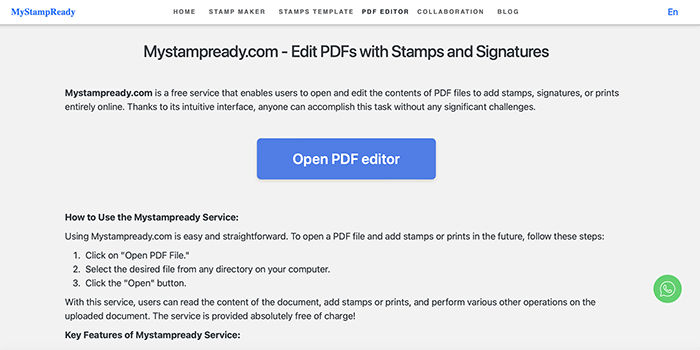Как оцифровать подпись для использования в электронном виде
Создание цифровой версии вашей подписи может сэкономить время и сократить объем бумажной работы, как для бизнеса, так и для личного пользования. Электронные подписи (или э-подписи) помогают быстро заполнять цифровые документы, не распечатывая, не подписывая и не сканируя их. В этом руководстве вы узнаете об основах электронной подписи, различных способах ее получения, а также о лучших практиках, позволяющих сделать этот процесс гладким и безопасным.
Зачем использовать электронную подпись?

В мире, который движется быстро, электронные подписи упрощают работу. С помощью электронных подписей можно быстро подписывать документы без необходимости распечатывать, подписывать, сканировать или отправлять по почте физические копии. Это особенно полезно для людей, работающих удаленно, или тех, кому нужно подписывать документы на ходу. Электронные подписи - это также отличный способ сократить использование бумаги, что делает их более экологичным выбором.
Помимо удобства, электронные подписи безопасны. Многие инструменты цифровой подписи включают в себя функции проверки личности подписывающего, что помогает защититься от мошенничества. Таким образом, вы можете быть уверены в подлинности документа и в том, что он не был подделан.
Электронные подписи юридически признаны во многих странах мира. Например, в Соединенных Штатах Америки Закон ESIGN 2000 года и Единообразный закон об электронных сделках (UETA) сделали электронные подписи юридически обязательными, как и собственноручная подпись. Аналогичным образом, в Европейском союзе регламент eIDAS устанавливает стандарты для электронных подписей, придавая им юридический статус во всех странах-членах. В других странах, например в Канаде и Австралии, также действуют законы, поддерживающие использование электронных подписей. Эти нормы гарантируют, что электронные подписи действительны и имеют законную силу, что делает их надежным выбором для подписания важных документов.
Давайте рассмотрим некоторые методы создания и использования электронной подписи.
Различные методы создания электронной подписи
Научиться добавлять поле для подписи очень просто. Существует несколько способов создания цифровой версии вашей рукописной подписи. Вот как это делается:
1. Использовать метод сканирования

Если вам нужна рукописная подпись, вы можете отсканировать ее или сфотографировать. Просто поставьте подпись на чистом листе бумаги, желательно черными чернилами. Затем отсканируйте бумагу с помощью приложения для телефона или сканера. Изображение сохраняется в цифровом виде и может быть использовано в документах. Если вы хотите использовать эту функцию часто, установите ее в мобильном приложении, доступном в вашей стране, и процесс упростится.
Шаги:
- Подпишите свое имя на белой бумаге.
- Используйте сканер или камеру телефона, чтобы сделать четкий снимок.
- При необходимости подкорректируйте размер.
- Сохраните в виде файла изображения высокого разрешения, например PNG или JPG.
Теперь этот файл изображения можно вставить в любой документ. Не забудьте сохранить его на надежном устройстве, чтобы сохранить его в безопасности.
2. Используйте инструмент для создания подписи
Многие онлайн-платформы позволяют создавать и сохранять подпись. Вы можете создать подпись с помощью мобильного приложения или настольного программного обеспечения. В зависимости от инструмента вы можете нарисовать ее пальцем или мышью. Вы можете предварительно просмотреть, как выглядит подпись, и обрезать ее перед окончательной обработкой. Использование этого метода добавляет гибкости вашему рабочему процессу.
Популярные инструменты для создания подписи включают:
- MyStampReady
- Adobe Acrobat Sign
- HelloSign
- Мобильные приложения, доступные в вашем регионе
Эти платформы часто предлагают бесплатные варианты и просты в использовании.
Шаги:
- Посетите веб-сайт инструмента для создания подписи.
- Выберите «Создать новую подпись» или аналогичные опции.
- С помощью мыши или пальца поставьте подпись на пустом месте.
- Сохраните изображение, когда будете удовлетворены.
Шаги: создание подписи на инструменте MyStampReady
- Для начала вам понадобится толстый маркер и чистый лист бумаги формата А4

2. Вам нужно сделать подпись на листе бумаги и сфотографироваться, чтобы не было телека, иначе потом могут возникнуть проблемы.
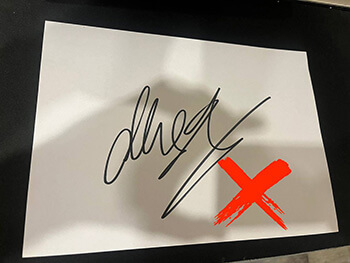
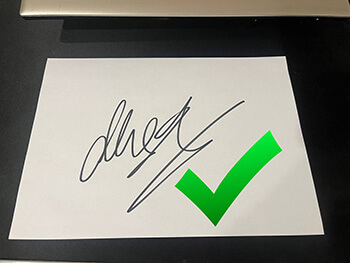
3. Обрежьте фотографию так, чтобы не было краев и надпись была во весь экран
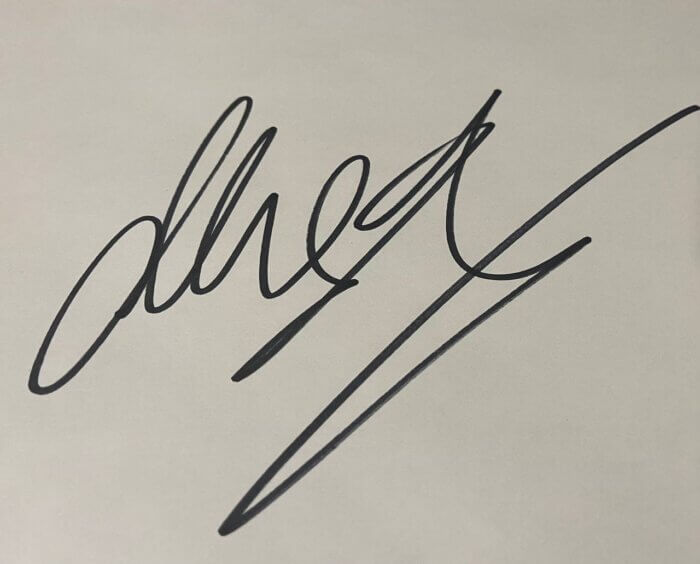
4. Нужно найти в интернете конвертер, который преобразует эту картинку в векторный формат SVG, например, по запросу «picture to SVG vector» в google
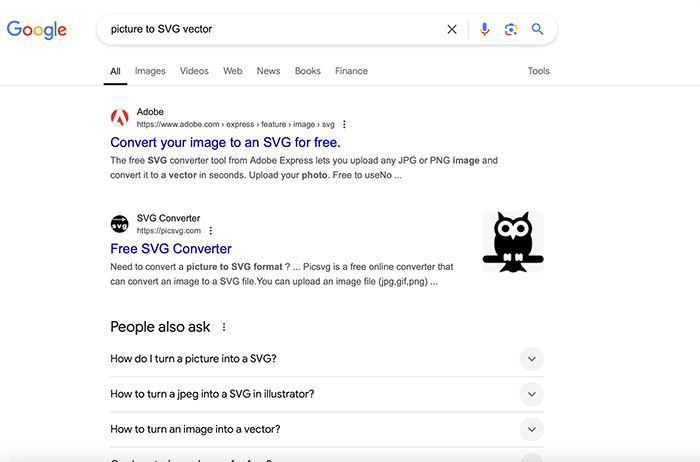
5. Получив файл с подписью в векторном формате SVG, добавьте его в инструмент для создания штампов MyStampReady. Вы можете создать подпись как в штампе, так и отдельно.
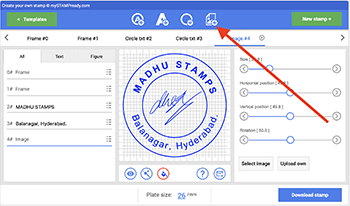
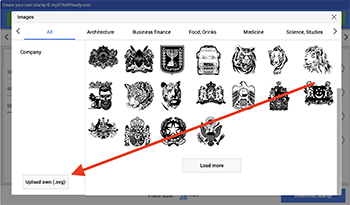
Затем вы можете совершенно бесплатно добавить печать или подпись в любой PDF-документ с помощью нашего бесплатного инструмента PDF Editor.
В большинстве инструментов также есть шрифты, имитирующие почерк, если вы предпочитаете печатные подписи. Только помните, что это может выглядеть не так индивидуально, как рукописный стиль.
3. Рисуйте прямо на цифровом устройстве

Многие люди используют планшеты или компьютеры с сенсорным экраном, чтобы добавлять подписи напрямую. Эти устройства позволяют использовать стилус для подписи прямо на экране, создавая естественный вид.
Шаги для подписи на цифровом устройстве:
- Откройте на планшете приложение для рисования или заметок.
- Используйте стилус, чтобы получить естественную и ровную подпись.
- Откорректируйте и сохраните подпись как изображение.
- Импортируйте ее в файлы, чтобы подписать документ.
Рисование непосредственно на устройстве - это быстро и интуитивно понятно. Этот способ также отлично подходит для тех, кто предпочитает чувствовать себя как на бумаге, но с удобством цифрового формата.
Какой тип файла следует использовать?
Тип файла имеет значение при использовании подписи в цифровом формате. Некоторые форматы позволяют сохранить четкость и ясность подписи, в то время как другие могут размываться или терять качество. Вот обзор распространенных типов:
- PNG - Этот формат идеально подходит для подписей, так как сохраняет прозрачный фон. Он идеально подходит для наложения на различные документы.
- JPEG - Полезен для общих изображений, но не очень подходит для прозрачности. Хорошо, если допустим белый фон.
- SVG - Векторные файлы, такие как SVG, позволяют изменять размер без потери качества, что идеально подходит для профессиональных документов или документов с большим количеством дизайна.
Если вы часто используете подпись, сохраните ее в нескольких форматах.
Добавление подписи в документы
После того как ваша электронная подпись готова, добавить ее в документы очень просто. Различные программы позволяют импортировать изображения, в том числе и электронные подписи. Вот как это сделать на некоторых распространенных платформах.
1. Microsoft Word или Google Docs
Для простых текстовых документов вы можете легко добавить свою цифровую подпись в Microsoft Word или Google Docs.
Шаги:
- Откройте документ.
- Выберите «Вставка» > «Изображение».
- Найдите и вставьте сохраненное изображение подписи.
- Измените размер и положение по мере необходимости.
Вы также можете создать «линию подписи» для придания формального вида, перейдя в меню «Вставка» > «Рисунок» и добавив линию под изображением подписи.
2. Документы PDF
Для PDF-документов многие инструменты позволяют добавить изображение подписи напрямую.
Adobe Acrobat Шаги:
- Откройте Adobe Acrobat и загрузите PDF-файл.
- Выберите «Заполнить и подписать» и выберите «Подписать самостоятельно».
- Загрузите или создайте новую подпись в приложении.
Или вы можете воспользоваться бесплатным редактором PDF MyStampReady.
3. Платформы электронной почты
Платформы электронной почты, такие как Gmail или Outlook, позволяют вставить изображение подписи. Это удобно, если вы часто отправляете подписанные письма или документы.
Шаги:
- Зайдите в настройки электронной почты.
- Найдите опцию «Подпись».
- Загрузите изображение подписи.
Многие предпочитают этот способ, потому что он придает индивидуальный характер без необходимости прикреплять дополнительные документы.
Советы по безопасности электронной подписи
Электронные подписи в целом безопасны, но меры безопасности помогают их защитить. Вот несколько советов:
- Используйте файлы, защищенные паролем - Многие программы позволяют защищать PDF-файлы паролем. Только тот, кто имеет пароль, сможет открыть и увидеть вашу подпись.
- Храните подпись в безопасном месте - экспортируйте и сохраняйте файл в защищенном облаке или на локальном диске. Не храните его на общедоступных или общих устройствах.
- Используйте надежное программное обеспечение - Для создания цифровой подписи используйте такие известные платформы, как Docusign или Adobe, чтобы обеспечить дополнительную безопасность. Эти сервисы разработаны с учетом требований безопасности, что снижает риск мошенничества.
- Регулярно обновляйте пароли - особенно если вы храните свою подпись в Интернете, следите за тем, чтобы пароли были надежными и обновлялись.
Общие вопросы
1. Можно ли использовать для подписи шрифт?
Да, многие инструменты предлагают шрифты, похожие на рукописные. Однако для юридических или официальных документов рукописная подпись зачастую выглядит более убедительно.
2. Являются ли цифровые подписи юридически приемлемыми?
Во многих странах и регионах электронные подписи принимаются на законных основаниях. К ним относятся Соединенные Штаты, Европейский союз или Канада, но в каждой стране действуют свои правила.
3. Могу ли я изменить свою электронную подпись позже?
Да, вы можете создать и сохранить новую подпись в любое время. Это удобно, если ваш стиль подписи меняется со временем.
Заключительные размышления
Изучение способов создания электронной подписи может быть полезным для всех - от студентов до профессионалов. Все возможности просты и, если немного попрактиковаться, быстро работают даже на мобильных устройствах. Как только вы освоитесь, вы поймете, что цифровые подписи экономят время, добавляют профессионализма и помогают вам оставаться без бумажных документов. Такой подход определенно упростит ваш процесс работы с документами word.
Date of publication 2023-02-25 12:43:57